MER INFORMATION OM PRODUKTEN
Anslut musen till enheten
Du kan parkoppla musen med enheten med hjälp av Bluetooth Low Energy.
Så här parkopplar du via Bluetooth:
 |
STEG 1 Musen är redo att parkopplas. |
 |
STEG 2 |
Installera Logitech-programvaran
Ladda ner Logitech-programvaran för att anpassa musen och dra nytta av avancerade genvägar och alla möjligheter som musen har att erbjuda. Klicka här för att ladda ner och få mer information om alla funktioner.
Produktöversikt

- Rullningshjul
- Indikatorlampa för anslutningsstatus
- Anslutningsknapp
- Optisk sensor
- På-/av-reglage
- Batterifack
Så här anpassar du mittknappen
- Ladda ner och kör Logi Options+. Klicka här för att ladda ner programvaran.
- Ett installationsfönster dyker upp på skärmen - klicka på Installera Options+.
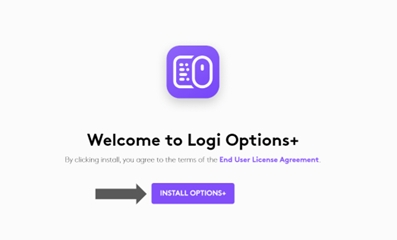
- När Logi Options+ har installerats öppnas ett fönster och du kan se en bild av musen. Klicka på den.
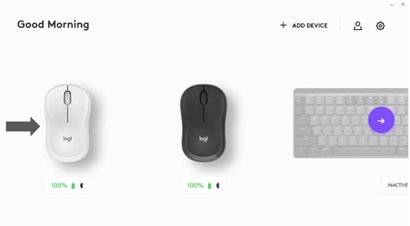
- Du kommer att tas med i en snabb introduktionsprocess som visar hur du anpassar musen. Vi rekommenderar att du inte hoppar över den.
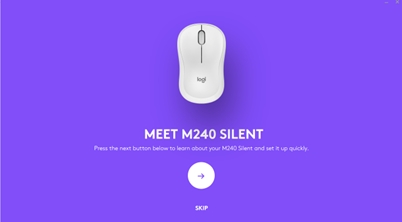
- Du kan ställa in pekarens hastighet och anpassa mittknappen under introduktionsprocessen.
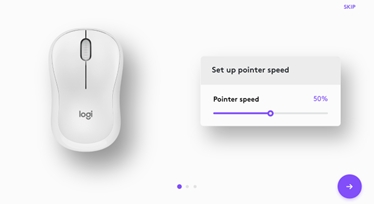
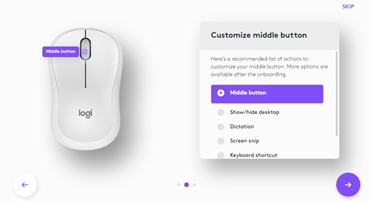
- Det går även att konfigurera en appspecifik profil för Microsoft Teams och Zoom.
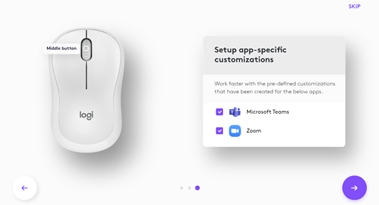
- Klicka på Knappar till vänster i fönstret när du är klar och klicka sedan på mittknappen för att anpassa inställningen vid behov.
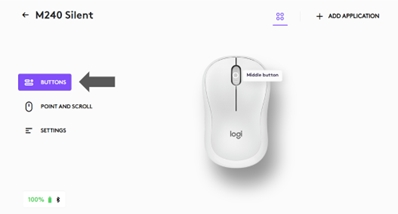
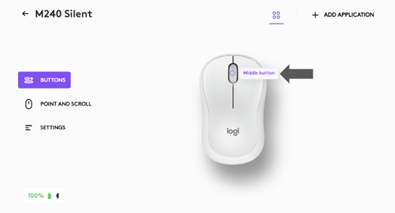
- Välj den funktion du vill ställa in på den specifika knappen från alternativen som visas på högra sidan av skärmen så är du klar!
Appspecifika inställningar
Musens mittknapp kan tilldelas olika funktioner i olika program. När du installerar Logitech-programvaran kan du installera fördefinierade, appspecifika inställningar som anpassar musknappens beteende i utvalda applikationer. Här är de programspecifika inställningarna som vi har skapat åt dig:
| App | Standard (mittknapp) |
| Microsoft Teams | Slå av/på mikrofonljud |
| Zooma | Slå av/på mikrofonljud |
Var och en av inställningarna kan anpassas manuellt för alla program.
Batteritid och byte av batteri
Batteriinformation:
- Kräver 1 alkaliskt AA-batteri
- Den förväntade batteritiden är upp till 18 månader
Sätta i ett nytt batteri
Dra batterifackets lock nedåt och lyft sedan av det. Sätt i batteriet och kontrollera att det placerats i korrekt riktning. Sätt sedan tillbaka batteriluckan.

Viktig anmärkning: Uppdateringsverktyget för inbyggd programvara stöds eller underhålls inte längre av Logitech. Vi rekommenderar starkt att du använder Logi Options+ för dina Logitech-enheter som stöds. Vi finns här om du behöver hjälp under övergången.
Viktig anmärkning: Logitech Preference Manager stöds eller underhålls inte längre av Logitech. Vi rekommenderar starkt att du använder Logi Options+ för dina Logitech-enheter som stöds. Vi finns här om du behöver hjälp under övergången.
Viktig anmärkning: Logitech Control Center stöds eller underhålls inte längre av Logitech. Vi rekommenderar starkt att du använder Logi Options+ för dina Logitech-enheter som stöds. Vi finns här om du behöver hjälp under övergången.
Viktig anmärkning: Logitechs anslutningsverktyg stöds eller underhålls inte längre av Logitech. Vi rekommenderar starkt att du använder Logi Options+ för dina Logitech-enheter som stöds. Vi finns här om du behöver hjälp under övergången.
Viktig anmärkning: Unifying-programvaran stöds eller underhålls inte längre av Logitech. Vi rekommenderar starkt att du använder Logi Options+ för dina Logitech-enheter som stöds. Vi finns här om du behöver hjälp under övergången.
Viktig anmärkning: SetPoint-programvaran stöds eller underhålls inte längre av Logitech. Vi rekommenderar starkt att du använder Logi Options+ för dina Logitech-enheter som stöds. Vi finns här om du behöver hjälp under övergången.
Vanliga frågor
Det finns inga tillgängliga produkter för den här sektionen
